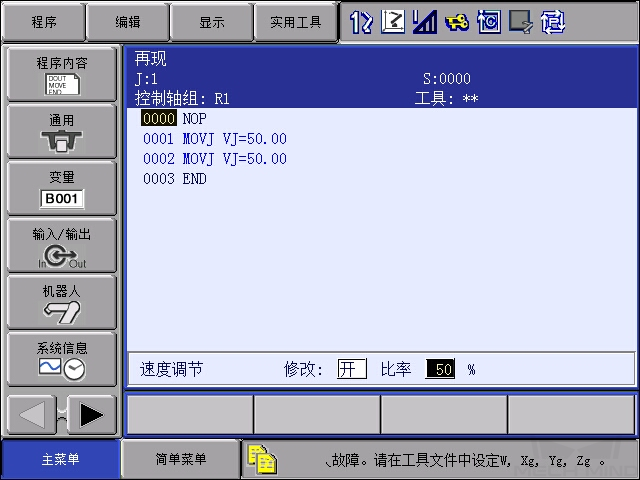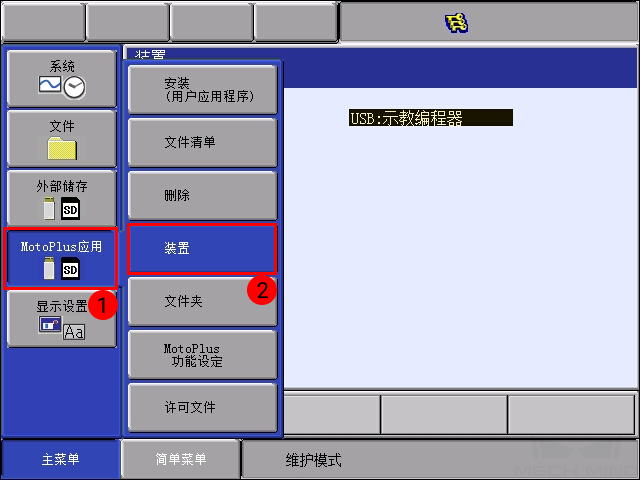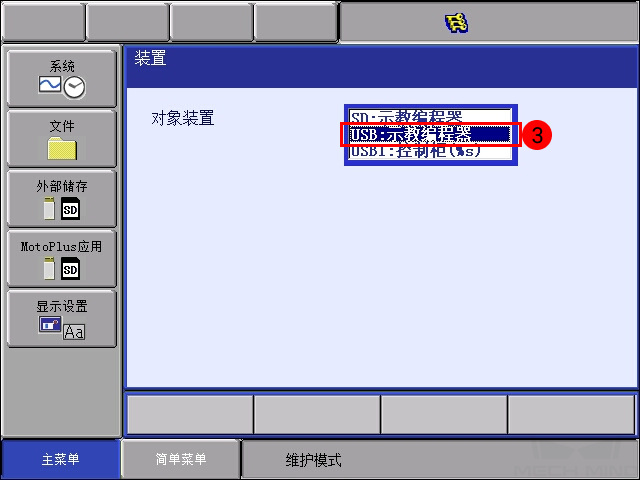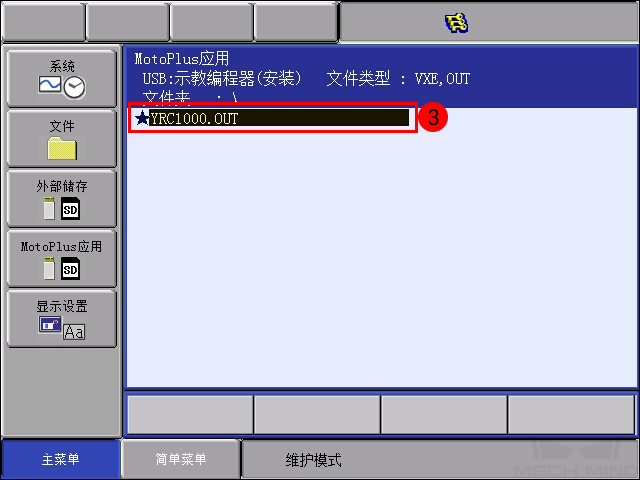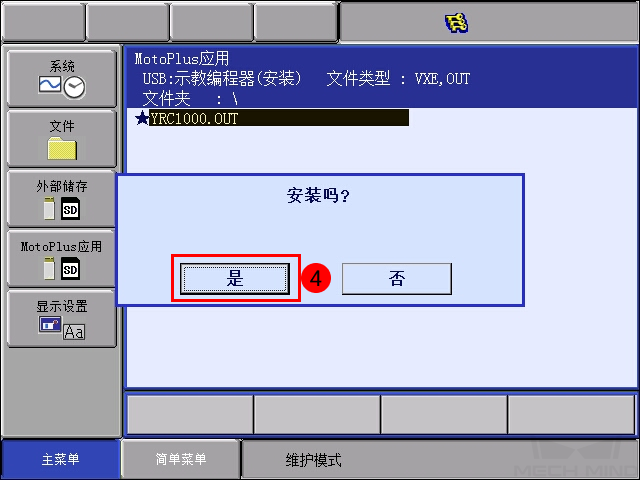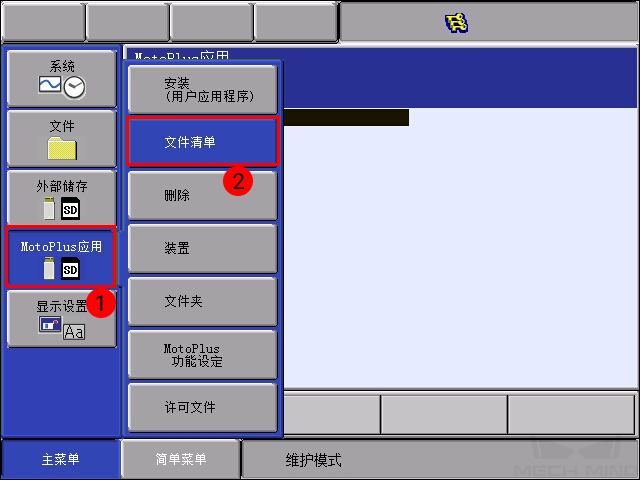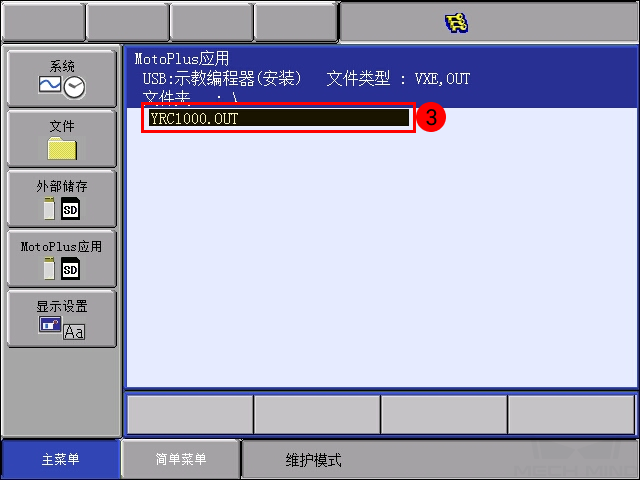YASKAWA (安川)烧录流程说明
本节介绍如何主控 YASKAWA 机器人。
|
不同系列的 YASKAWA 机器人示教器操作界面不同,本节内容以 YRC1000 为例。 |
检查控制柜及软件版本
-
确认机器人控制器型号与机器人系统版本符合下表中的要求。
机器人控制器型号 机器人系统版本 DX200
DN3.16.00A-00
YRC1000
YAS2.94.00-00
YRC1000micro
YBS2.31.00-00
本文以YRC1000(YAS2.94.00-00)机器人为例。 -
功能要求:为了将已经开发好的主控程序烧录在机器人中,机器人上必须开通 MotoPlus 和以太网功能。
不同系列的 YASKAWA 机器人主控文件不通用。若上述条件不符,请联系机器人厂商解决。
建立网络连接
硬件连接
YRC1000 系列控制柜需将工控机网线的另一端连接到机器人控制柜 CPU 基板的 LAN2 (CN106)网口上, DX200 系列控制柜需将工控机网线的另一端连接到机器人控制柜 CPU 基板的 CN104 网口。
|
对于 YRC1000 系列的控制柜:
|
设置 IP
-
按住
主菜单键接通电源,启动维护模式。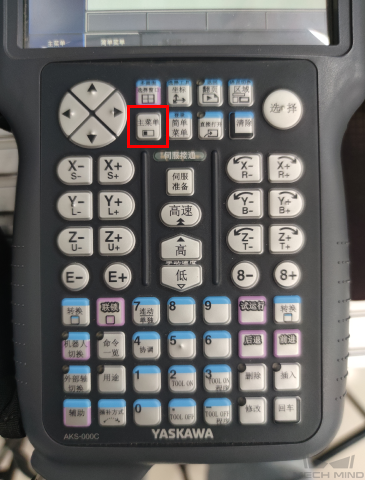
接通电源时若不按住 主菜单键,则会进入正常模式。 -
依次单击,选择 管理模式 。
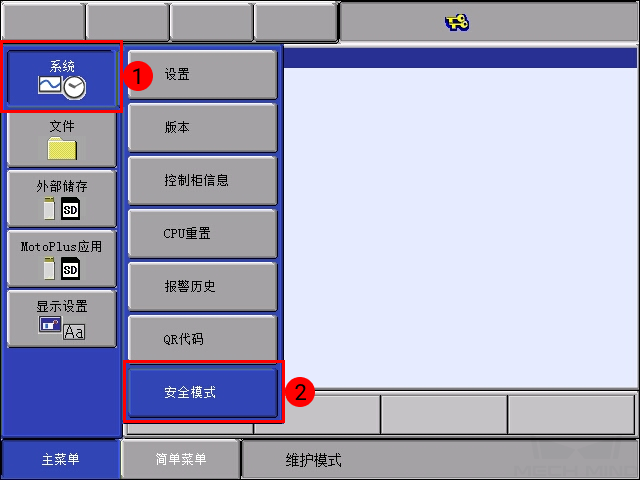
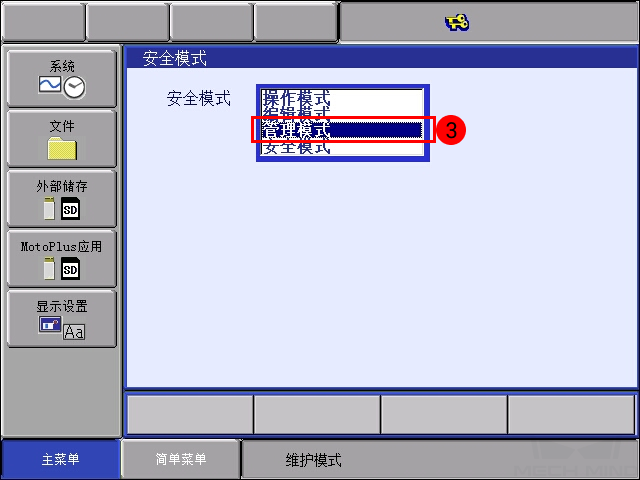
-
输入密码(默认密码为16个“9”),单击 回车 键进入 管理模式 。
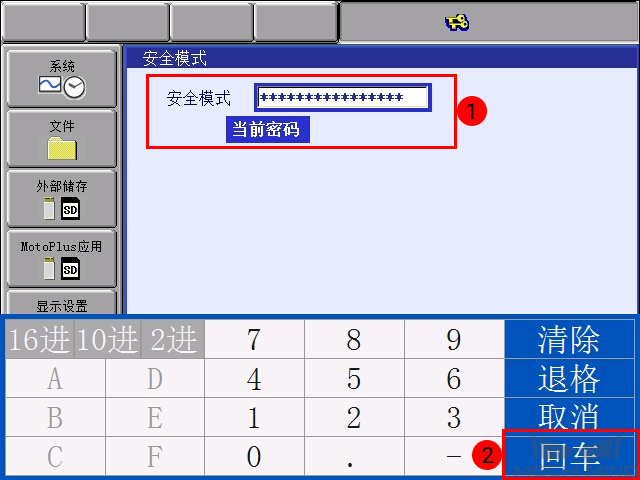
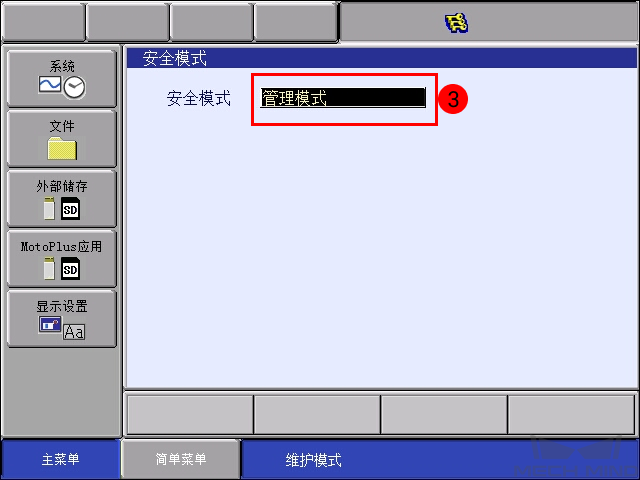
-
依次单击,进入选项功能界面后,选择 LAN 接口设定 , 进入 LAN 接口设定界面。
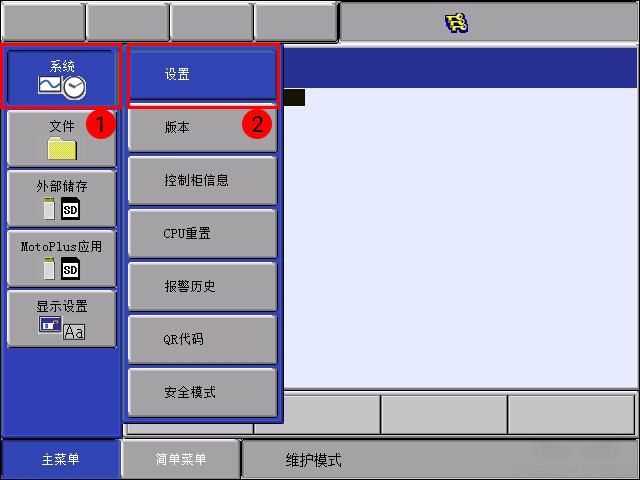
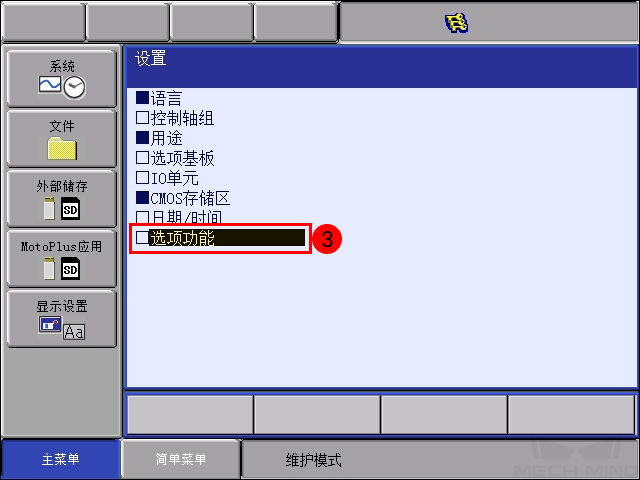
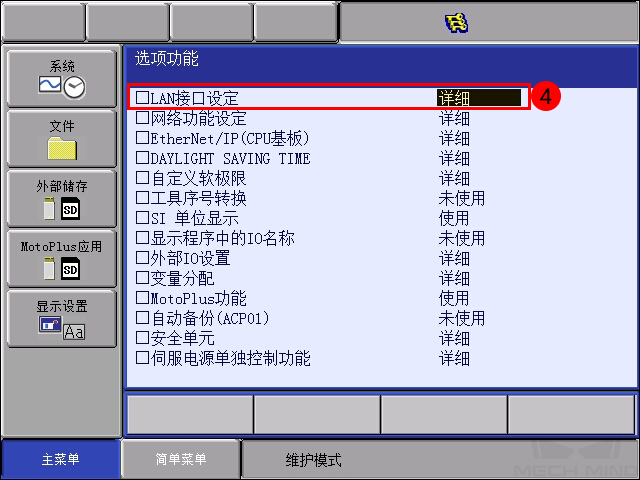
-
LAN2 的 IP 地址,需在 LAN2 端口处进行设定,请在下拉菜单中选择 手动设置 ,并务必设定正确的 IP 地址 和 子网屏蔽 (子网掩码) 。
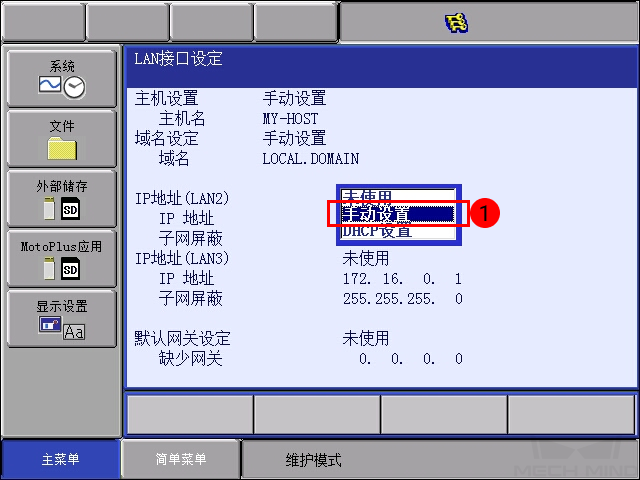
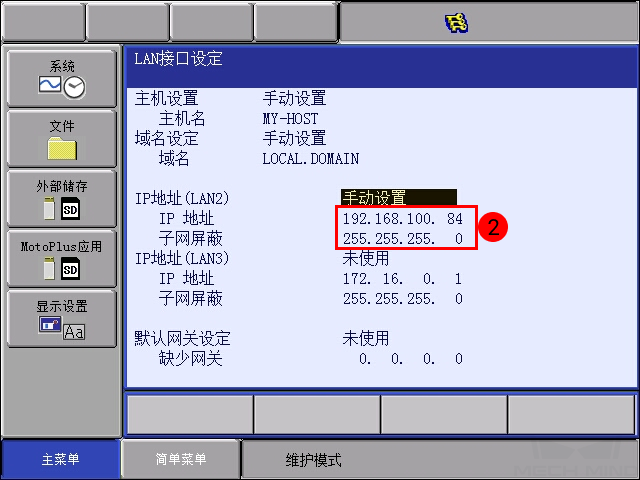
-
LAN2 端口 IP 地址需与工控机 IP 地址位于同一网段下。
-
子网屏蔽设置为 255.255.255.0 。
-
-
修改 IP 地址后,按示教器右下角
ENTER键,在出现的弹窗中选择 是 。
烧录文件至机器人中
测试机器人连接状态
请参阅 测试机器人连接状态。
当启动机器人后,机器人会以默认速度(100%)运行,速度较快。为了确保安全,须在运行 Mech-Viz 工程前修改速度。
-
依次单击,进入程序一览界面。
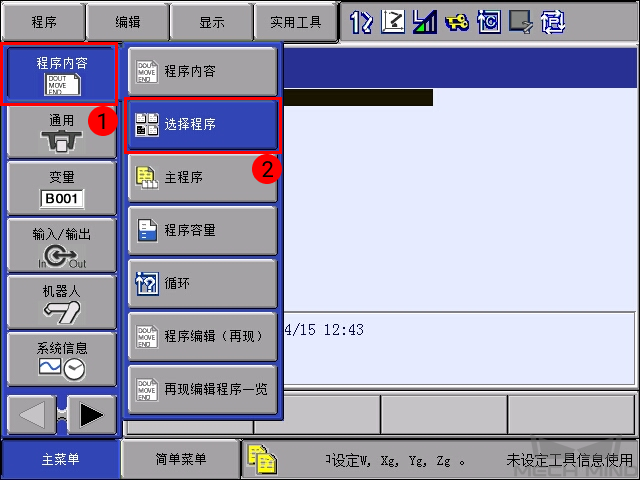
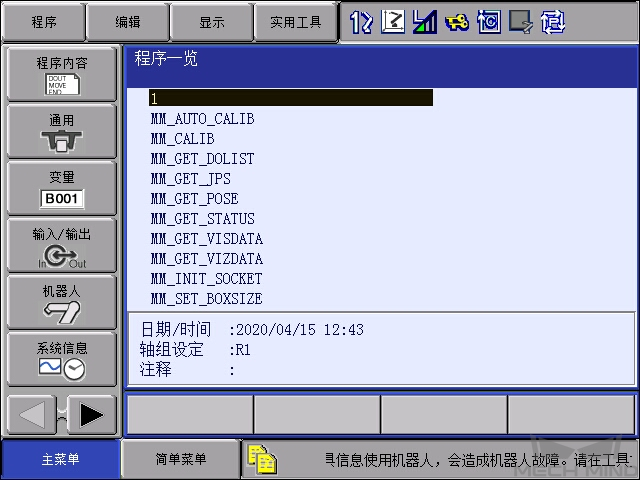
-
选择任一空白程序(或者程序中存在一个起始点的程序),按示教器上的
选择键,进入如下界面。
-
然后依次单击,进入速度修改界面后,选中底部 速度调节 栏。
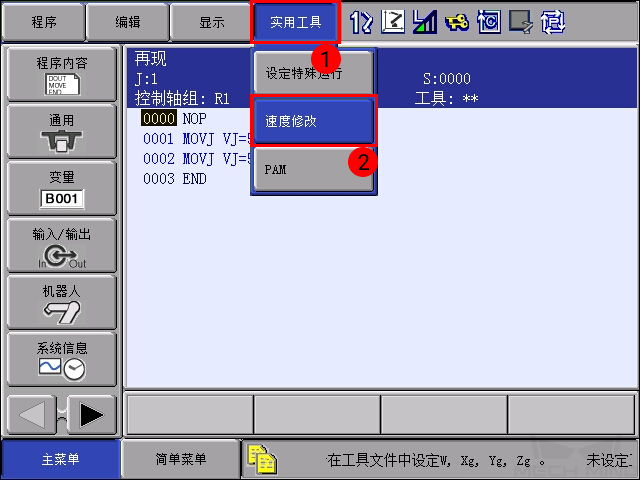

如果未选中底部 速度调节栏 ,则无法对速度调节栏中参数进行修改。 -
随后在 速度调节 栏选中 关 ,按示教器上的
选择键即可切换至 开 。
如果未将 关 切换至 开 ,则无法修改速度。 -
同理,选中比率后的数值,按示教器上的
选择键,进入速度数值修改界面。输入数值后,按示教器上的回车键即可完成对速度的修改。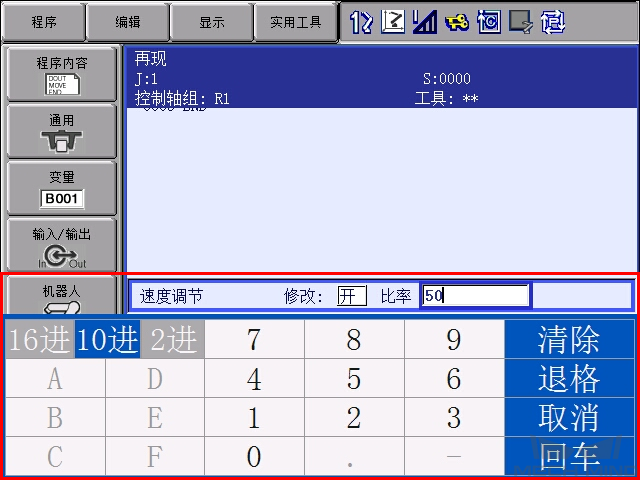
-
最终,速度修改完成后的界面如下图所示。